Comment supprimer automatiquement les doublons dans iTunes en une seule fois
 1.9K
1.9K
 1
1
iTunes est une bonne application pour gérer des fichiers audio/vidéo. Mais il n'est pas exempt de problèmes. Les fichiers en double sont l'un des problèmes les plus courants. Cela peut être ennuyeux que chaque morceau dans iTunes soit lue deux fois ou plus avant de passer au suivant.
iTunes dispose d'une fonction intégrée Afficher les éléments en double, qui détecte automatiquement les pistes en double mais oblige les utilisateurs à supprimer manuellement les doublons trouvés, un par un. Son utilité est limitée s'il y a beaucoup de doublons. Cet article vous montre des outils pratiques pour supprimer les doublons sur iTunes.
 Cisdem Duplicate Finder
Cisdem Duplicate Finder
Le meilleur logiciel pour supprimer les doublons iTunes sur Windows/Mac
- Supprime les doublons iTunes automatiquement
- Identifie également les doublons dans Photos et iPhoto
- Supprime les photos, audios, vidéos, documents, archives et d’autres fichiers en double
- Recherche et supprime les doublons sur ordinateur, le disque dur externe, la carte SD, etc.
- Identifie les vrais fichiers en double par leur contenu
- Offre 3 modes de prévisualisation pour prévisualiser les images en double
- Sélectionne automatiquement les doublons pour les supprimer en un clic
- Propose également des règles de sélection multiple
- Facile à utiliser et puissant
- Prise en charge de Windows, Mac, Android, iOS
Comment supprimer en masse les doublons iTunes automatiquement
Nous allons voir dans cette partie comment supprimer par lots les doublons dans iTunes pour Mac et iTunes pour Windows.
Il est recommandé de sauvegarder d'abord votre bibliothèque iTunes.
Comment supprimer les doublons iTunes automatiquement sur PC Windows et Mac
Cisdem Duplicate Finder est un nettoyeur professionnel pour supprimer des doublons iTunes automatiquement sur PC Windows et Mac. Il peut vous aider à supprimer des doublons en un clic.
Remarque : Avant de suivre les étapes ci-dessous, allez à Édition > Préférences > Avancées et cochez la case « Copier dans le dossier iTunes Media ... ». Sinon, les fichiers ajoutés à iTunes sont encore dans leurs emplacements originaux mais pas dans le dossier iTunes Media.
- Téléchargez et installez le logiciel Cisdem Duplicate Finder.
 Télécharger Windows 10 ou ultérieur
Télécharger Windows 10 ou ultérieur  Télécharger macOS 10.11 ou ultérieur
Télécharger macOS 10.11 ou ultérieur - Ouvrez l’application iTunes.
- Cliquez sur Édition > Préférences > Avancées pour trouver l'emplacement iTunes.
![Préférences iTunes]()
- Glissez ou déposez le dossier iTunes dans Cisdem Duplicate Finder.
![cliquez sur analyser]()
- Cliquez sur le bouton Analyser.
- Après l'analyse, il vous montre tous les doublons trouvés dans iTunes. Il vous offre 3 modes de prévisualisation pour bien comparer les informations de doublons.
![afficher et prévisualiser les doublons dans itunes]()
- Il sélectionne automatiquement tout mais vous reste un à supprimer.
![]()
- Cliquez sur le bouton Supprimer > Oui pour éliminer les doublons sélectionnés iTunes.
Voici comment supprimer en masse les chansons en double dans iTunes 12. Tous les doublons iTunes sont regroupés pour être supprimés en un seul clic.
Astuce : Pour Mac, Cisdem Duplicate Finder peut lire l’audio avant la suppression grâce à son lecteur, ce qui évite la suppression par erreur.
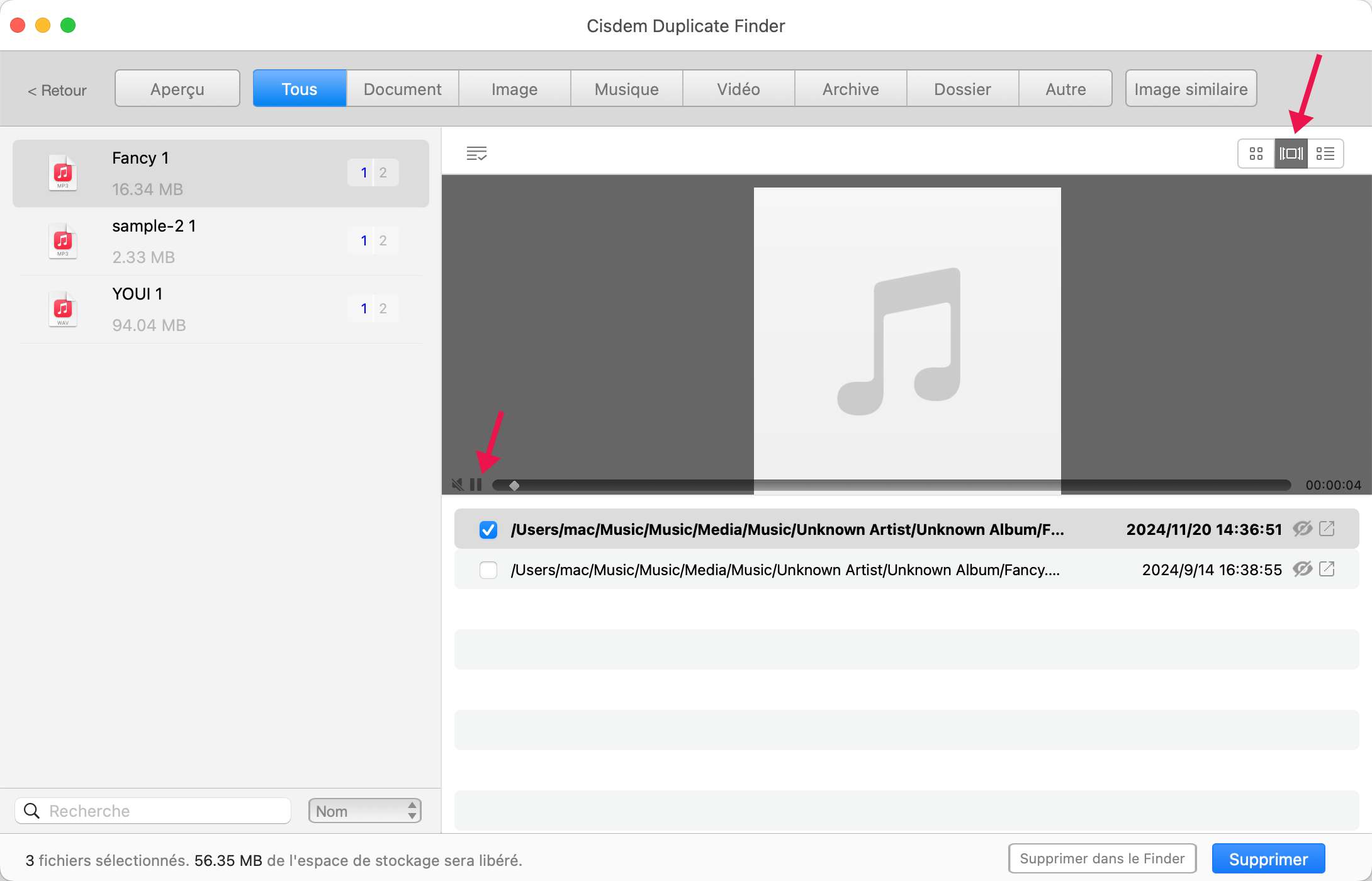
D’autres moyens pour supprimer les doublons iTunes sur Windows 10/11
En plus de Cisdem Duplicate Finder, il existe d'autres nettoyeurs de doublons iTunes.
Tune Sweeper est également possible de supprimer rapidement les doublons dans iTunes.
- Ouvrez l'application.
- Dans la barre d'outils supérieure, cliquez sur Doublons.
- Cliquez sur Rechercher des doublons.
- Lorsque la recherche est terminée, cliquez sur Afficher les résultats.
- Dans la fenêtre des résultats, vous trouverez des groupes de doublons iTunes.
- Sélectionnez les pistes que vous souhaitez supprimer.
- Dans la colonne de gauche, vous pouvez définir les préférences.
- Cliquez sur Supprimer les doublons en haut à droite pour effacer les doublons dans iTunes à la fois. Mais avant la sélection, vous pouvez sélectionner un morceau et cliquer sur le bouton Aperçu.
Outre la suppression des pistes en double dans iTunes, il offre d'autres fonctions telles que le téléchargement des œuvres d'art manquantes.
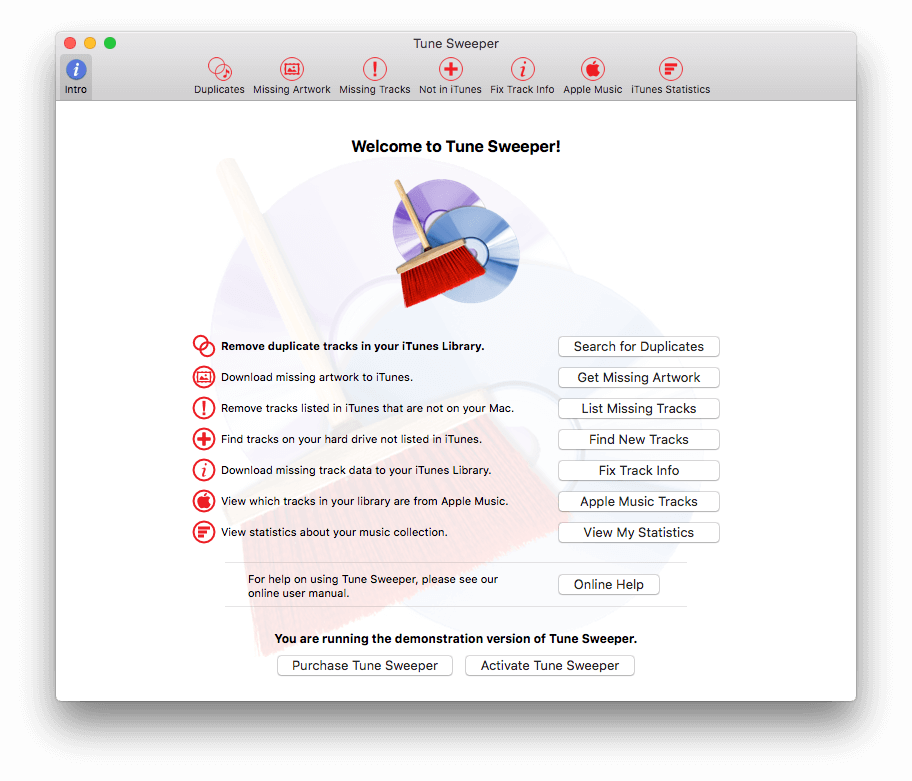
Ashisoft iTunes Duplicate Finder est un tel outil qui peut rapidement éliminer les doublons iTunes et organiser votre collection de musique.
- Lancez le logiciel sur votre ordinateur.
- Ajustez la Similitude du nom, la Similitude de l'artiste et la Similitude de l'album en fonction de vos préférences.
![]()
- Cliquez sur Démarrer la recherche.
- Affichez les pistes iTunes en double trouvées dans l'onglet Liste des résultats.
- Cliquez sur Marquage facile, il sélectionne automatiquement les chansons en double.
- Cliquez sur Supprimer les pistes pour effacer en masse les doublons iTunes.
ManyProg iTunes Duplicate Remover Free est un autre nettoyeur de doublons iTunes. Compatible avec Windows 10, 8, 7 et XP, il fonctionne bien sur la suppression de doublons. Avant l’utilisation, il y a quelques choses à faire :
- Choisir le principe de numérisation
- Exclure certains formats de fichiers audio
- Spécifier la taille minimale et maximale du fichier pour la numérisation
Ouvrez l'application. Sous l'onglet Recherche, accédez à la section Type de comparaison. Il y a trois options : Duplicata fort, Balise musicale et Propriétés du fichier. Avec le tag musical, vous pouvez inclure ou exclure le(s) tag(s).
.png)
(Facultatif) Cliquez sur Paramètres pour inclure ou ignorer certains audios. Alternativement, filtrez par taille dans la section Taille de fichier. Cliquez sur Ajouter la bibliothèque iTunes pour identifier votre bibliothèque. Une fois le processus terminé, cliquez sur Démarrer.
Après l’analyse, accédez à l’onglet Résultats de la recherche. Cliquez sur la liste déroulante Action et cliquez sur Supprimer pour enlever en masse les doublons iTunes.
Comment supprimer manuellement les doublons iTunes un par un ?
iTunes dispose d’une fonctionnalité qui permet les utilisateurs à localiser les éléments en double dans la bibliothèque. Si vous n’avez que quelques morceaux en double iTunes, vous pouvez également nettoyer manuellement les doublons iTunes.
- Ouvrez iTunes sur votre ordinateur.
- Cliquez sur la touche Shift (PC) ou la touche Option (Mac) et sélectionnez simultanément Ficher > Bibliothèque > Afficher les doublons.
![afficher les doublons dans iTunes]()
- iTunes affichera des groupes de chansons dupliquées exactes qui ont le même nom, le même artiste, etc.
![supprimer les doublons itunes un par un manuellement]()
- Dans chaque groupe de doublons, cliquez avec le bouton droit de la souris sur le morceau que vous voulez éliminer et choisissez l'option Supprimer de la bibliothèque.
- Cliquez sur Supprimer la chanson pour confirmer la suppression.
- Choisissez de supprimer la chanson de votre bibliothèque uniquement ou de la déplacer vers la Corbeille.
Si vous n'êtes pas certain des morceaux à conserver et de celles à supprimer, il est recommandé de conserver celles qui sont de meilleure qualité, celles qui sont marquées comme aimées ou celles qui contiennent des informations plus complètes.
En plus des doublons exacts, il existe sans doute de différentes versions de la même chanson. Dans ce cas, vous pouvez tenir compte de supprimer les doublons de chansons sauf un. Pour afficher ce type de doublons iTunes, ne maintenez pas la touche Shift ou Option enfoncée à l'étape 2.
Conseils utiles
iTunes affiche les éléments en double en grisé ? Que faire ?
Pourquoi cela se produit-il ? Si cette fonction apparaît en grisé, il y a deux raisons possibles.
- La fonctionnalité Afficher les éléments en double s’applique uniquement à iTunes. En outre, il existe divers types de médias dans les différentes bibliothèques. Pour résoudre le problème, assurez-vous que votre iTunes ouvre la bibliothèque de musique et non autre bibliothèque.
- Cette fonctionnalité ne prend en charge que la bibliothèque musicale de votre ordinateur et non un appareil portable tel que votre iPod.
Empêcher la création de doublons dans iTunes
- Des doublons se produisent sous la situation de copie manuelle. Pour empêcher la création de doublons iTunes, je vous recommande d’ajouter le dossier à votre bibliothèque. Alors, iTunes ajoutera tous les nouveaux fichiers automatiquement sans créer de doublons.
- Vous pouvez modifier les paramètres d'iTunes pour importer automatiquement votre musique sans créer de doublons. Ouvrez iTunes. Sélectionnez iTunes et cliquez sur Préférences. Sélectionnez l'onglet Avancé. Décochez l'option : Copier les fichiers dans le dossier Média d'iTunes lors de l'ajout à la bibliothèque.
![]()
- Je pense que la meilleure façon d’éviter les doublons iTunes est d’enregistrer votre musique dans le dossier multimédias. Si vous téléchargez la musique depuis des sites, choisissez le dossier iTunes comme le dossier de téléchargement.
- Ne pas transférer régulièrement la musique achetée de vos appareils iOS vers iTunes.
Que faire lorsque vous trouvez des morceaux en double sur votre iPhone mais pas dans iTunes ?
Un autre problème courant d'iTunes est que les chansons sont listées deux fois sur l'iPhone mais seulement une fois dans iTunes. Les étapes suivantes devraient résoudre ce problème.
- Connectez votre iPhone à un ordinateur sur lequel iTunes est installé. Sauvegardez votre iPhone. Vous pouvez également le faire via iCloud. Éjectez votre téléphone d'iTunes.
- Allez dans Réglages sur votre iPhone. Sélectionnez Général > Utilisation > Stockage > Musique > Modifier. Appuyez sur Supprimer.
- Redémarrez votre iPhone et reconnectez-le à iTunes. Synchronisez manuellement votre liste de lecture iTunes.
Conclusion
Comment supprimer en masse les doublons dans iTunes ? Si vous avez de nombreux morceaux en double dans votre bibliothèque iTunes, les instructions fournies dans cet article peuvent vous aider. Une fois que les doublons iTunes sont automatiquement regroupés, vous pouvez facilement vous en débarrasser en un seul clic. En plus des morceaux en double, il peut également y avoir des listes de lecture en double.

Sofia est une rédactrice dans Cisdem éprise d’utiliser des applications pour améliorer la vie et rendre le travail plus efficace. Elle veut aider les personnes dans le besoin en écrivant des articles.

Adrian Li est l’ingénieur en chef de Cisdem et sert de conseiller éditorial pour Duplicate Finder et ContactsMate. Ses travaux et analyses ont été présentés dans des publications technologiques de premier plan telles que Fossbytes, TUAW, Redmond Pie, SafetyDetectives et BestForAndroid.
















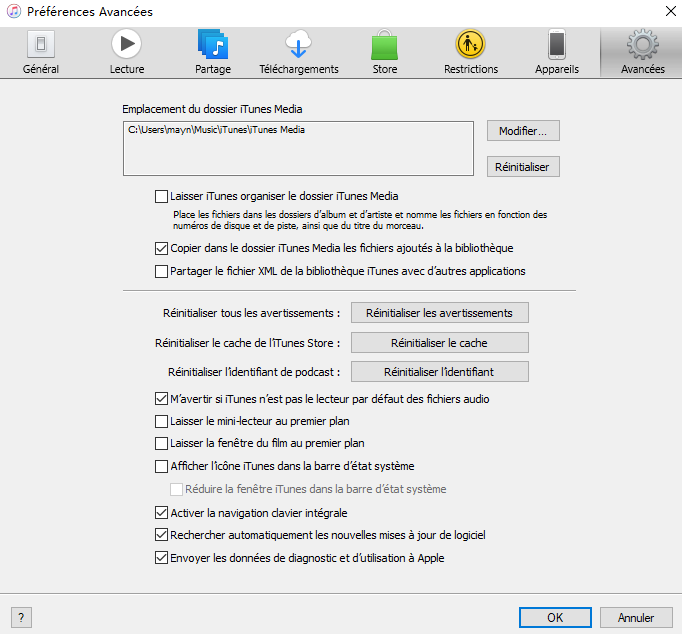
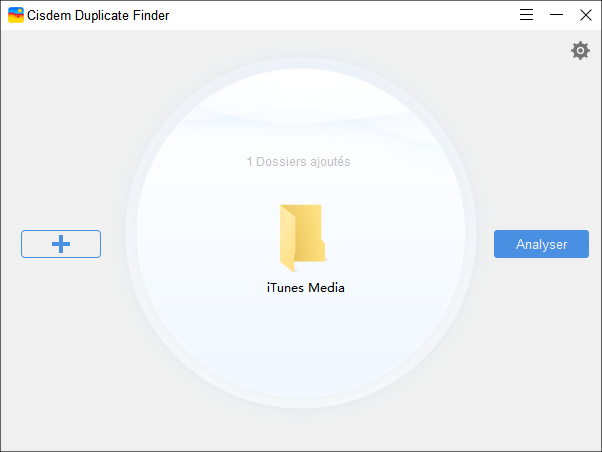
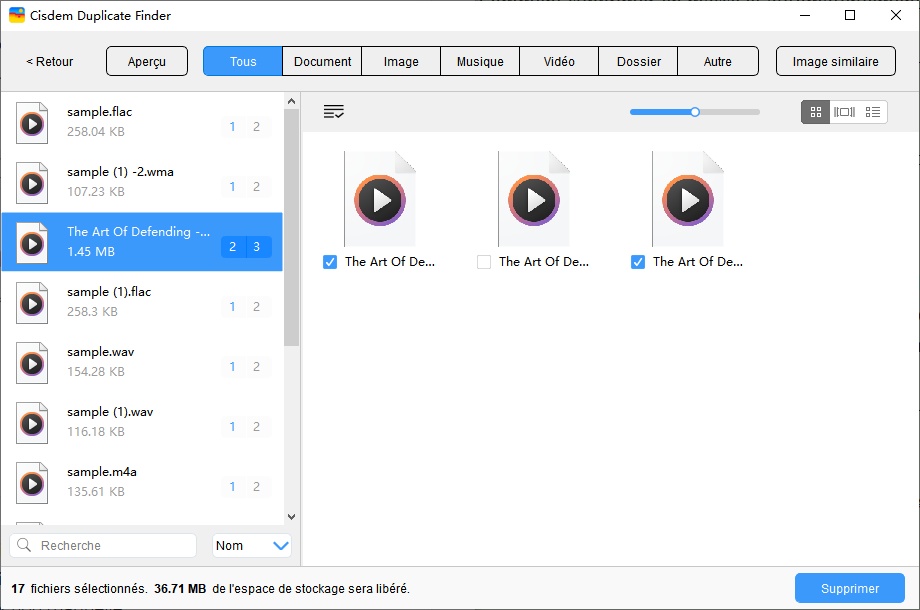
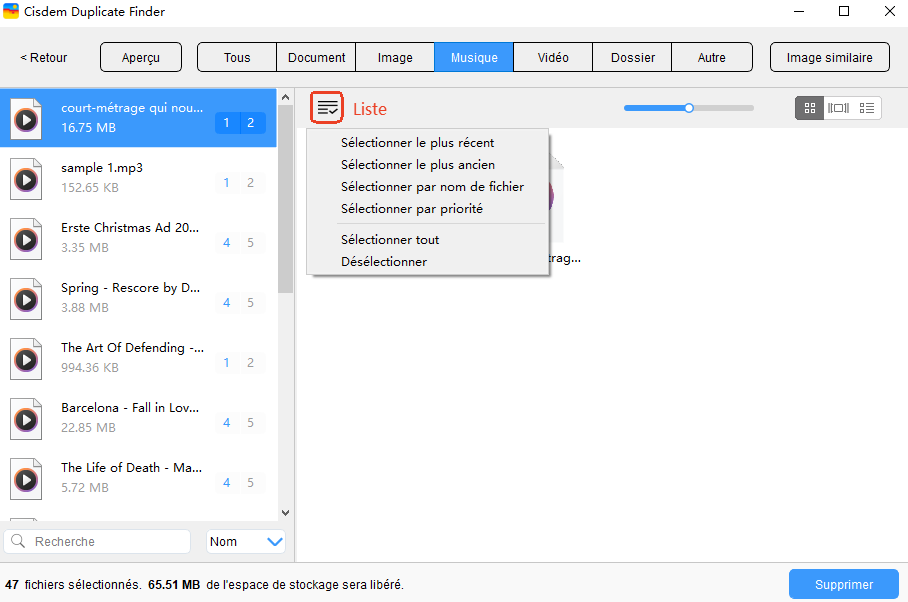
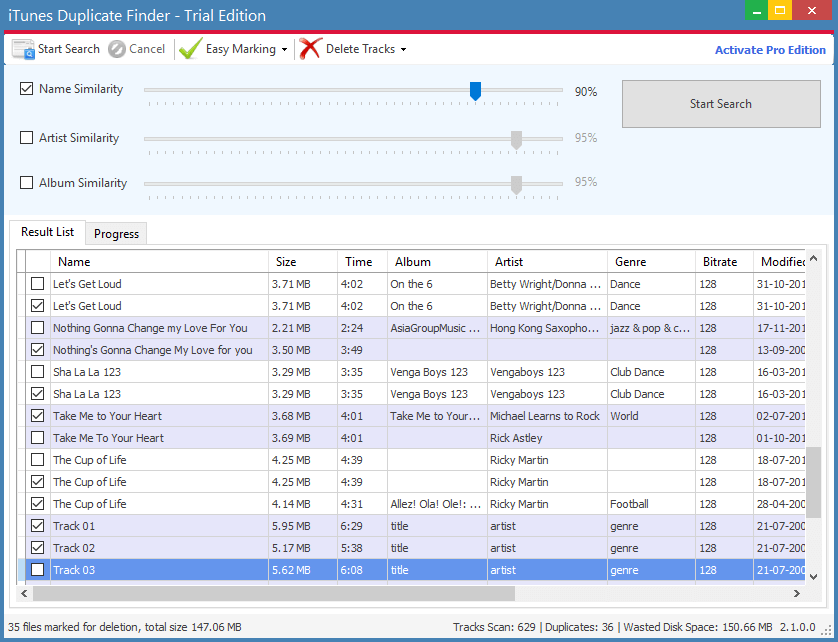

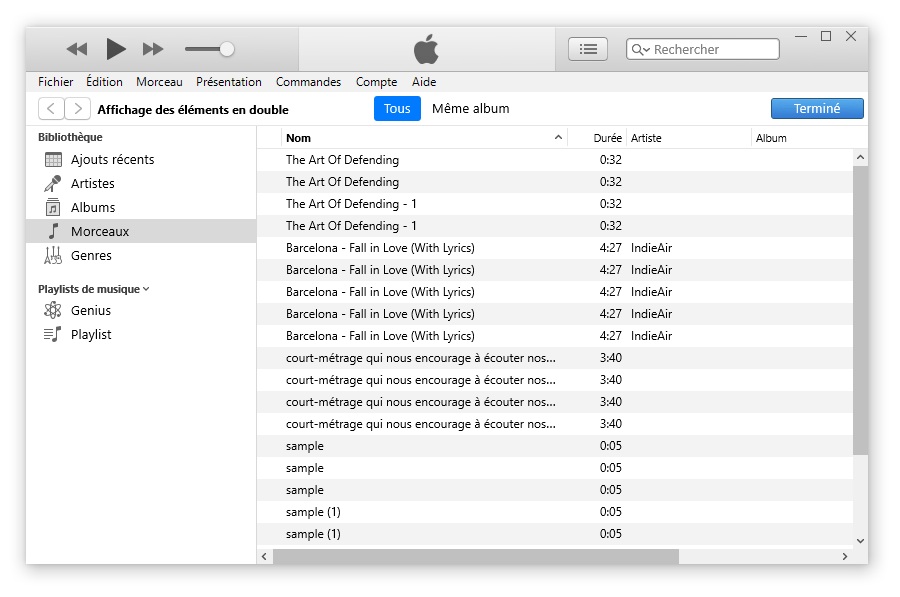
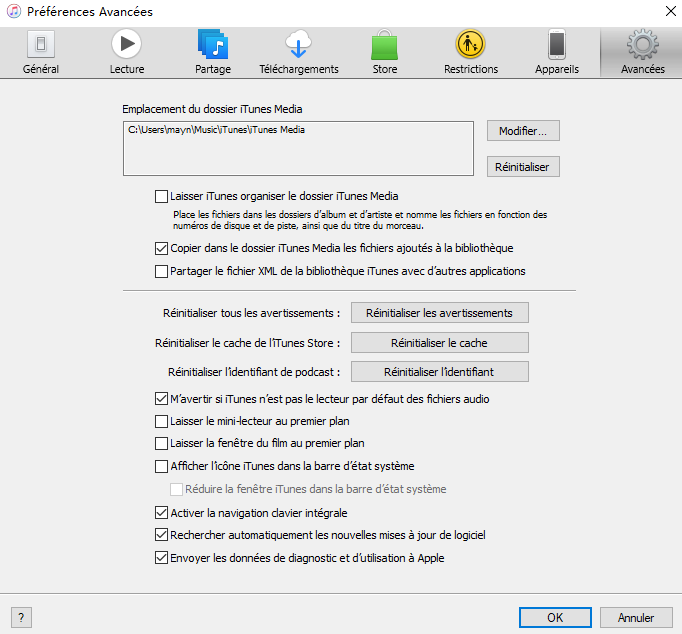
Robert
Très bien. J'ai supprimé en masse des doublons dans iTunes avec succès.